Автоответчик на звонки: iPhone Edition 2022
Часто случается, что вы не можете ответить на входящий звонок, потому что руки не свободны, нечисты или просто ленивы.
Для таких сценариев Apple развернула опцию в iOS 11 и более поздних версиях под названием Автоответ на звонки это заставляет iPhone автоматически отвечать на телефонные звонки. Звучит полезно?
Здесь, в этом руководстве, мы поделимся шагами, чтобы вы знали, как включить или отключить эту функцию на вашем iPhone. Процесс одинаков для всех моделей iPhone.
Помимо мобильных вызовов, вы также можете автоматически отвечать на звонки из FaceTime и WhatsApp.
Итак, как только вы включите автоответчик на своем iPhone, пропущенные телефонные звонки останутся в прошлом. Тогда приступим к процедуре.
Читайте также: Почему камера iPhone переворачивает изображение и как это исправить
Contents [show]
Включить / выключить автоответчик на iPhone
1. Откройте «Настройки» и выберите Общие.
2. В разделе ‘Общие’ нажмите Универсальный доступ.

3. После этого выберите Маршрутизация аудио вызовов. В разделе «Маршрутизация аудиовызова» коснитесь Автоответ на звонки.
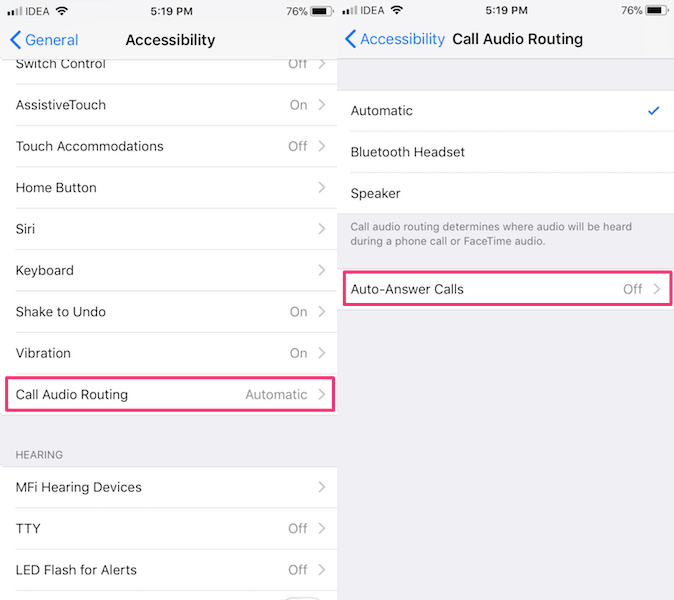
4. Теперь переключите Автоответ на звонки переключиться на On.
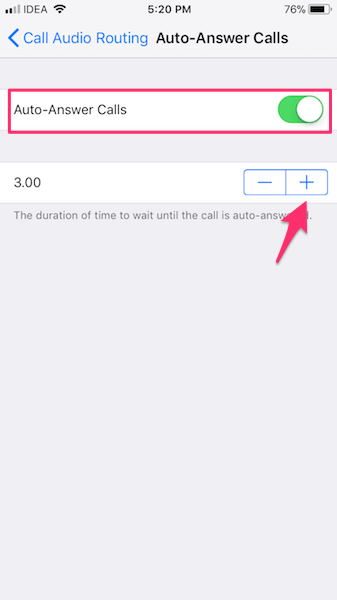
5. А вот и самое приятное. Вы даже можете выбрать время ожидания автоматического ответа на телефонный звонок. Можно выбрать любую продолжительность времени в диапазоне от 0 до 60 секунд с помощью кнопок + и – на том же экране. Теперь, когда вы в следующий раз получите телефонный звонок, iPhone автоматически ответит на звонок по истечении установленного времени.
6. Если вы хотите отключить автоматический ответ, вы также можете выполнить те же шаги, что и выше, но переключить Автоответ на звонки переключиться на OFF in шаг 2. Это отключит автоматический ответ на телефонные звонки на iPhone.
Во время исследования этой статьи я обнаружил, что людям также интересно узнать об автоответах на звонки только для определенного контакта или номера.
Но, к сожалению, на iPhone нет особой возможности для этого.
Однако, после многочасовых обширных исследований, я нашел обходной путь, который использует Автоответ на звонки особенность наряду с Не беспокоить один на iPhone для автоматического ответа на определенные звонки.
Включить автоответчик на звонки для определенных контактов
важно: Используя этот обходной путь, вызовы от других контактов или номеров будут полностью заблокированы функцией «Не беспокоить». Таким образом, вы не будете получать звонки от них.
В основном этот трюк состоит из четырех частей:
- Включите автоответчик на вызовы, выполнив действия, описанные выше.
- Включите Не беспокоить функция (DND).
- Разрешить только свой Избранное контакты для вызова в период DND; выполните следующие действия.
- Добавьте определенные контакты в список избранных контактов, выполнив следующие действия.
Разрешить только избранным контактам звонить с помощью DND
Вот как это сделать:
- Откройте Настройки на вашем iPhone.
- Теперь в разделе «Настройки» нажмите Не беспокоить.
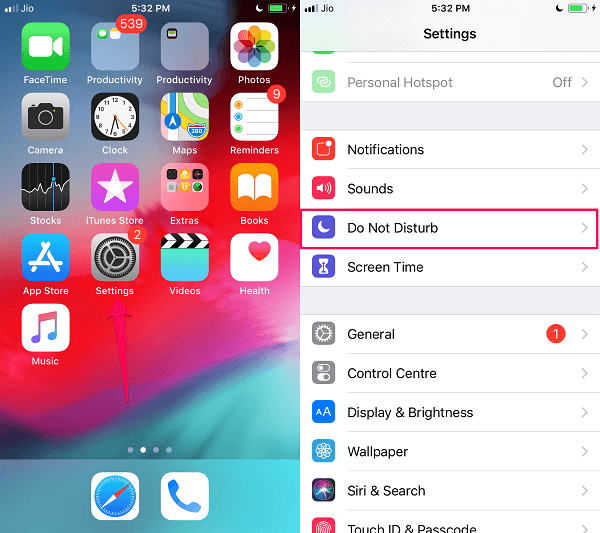
- После этого коснитесь Разрешить звонки с чтобы вручную выбрать, кому вы хотите разрешить звонить в период DND.
- Нажмите Избранное и закройте меню настроек.
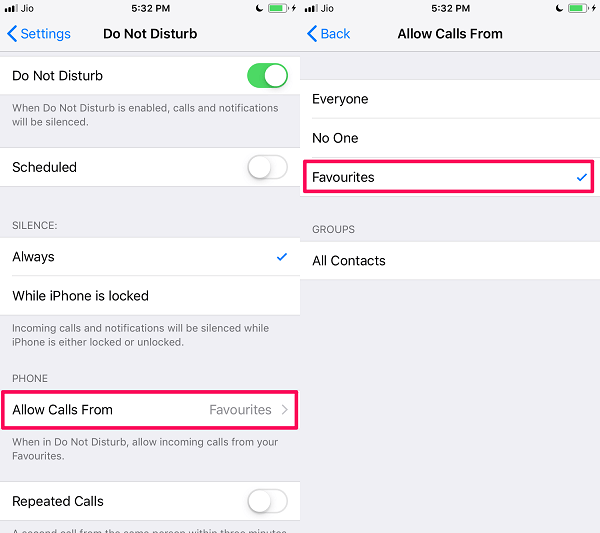
При этом вам будет разрешено принимать звонки на ваш iPhone только от ваших любимых контактов.
Как добавить контакт в список избранных контактов
Если вы не знаете, как указать какой-либо контакт в качестве избранного контакта, вы можете выполнить шаги, приведенные ниже, чтобы узнать, как это сделать на самом деле.
1. Откройте приложение для набора номера на iPhone. Теперь коснитесь Избранные вкладку в левом нижнем углу. После этого коснитесь плюс значок чтобы добавить избранный контакт.
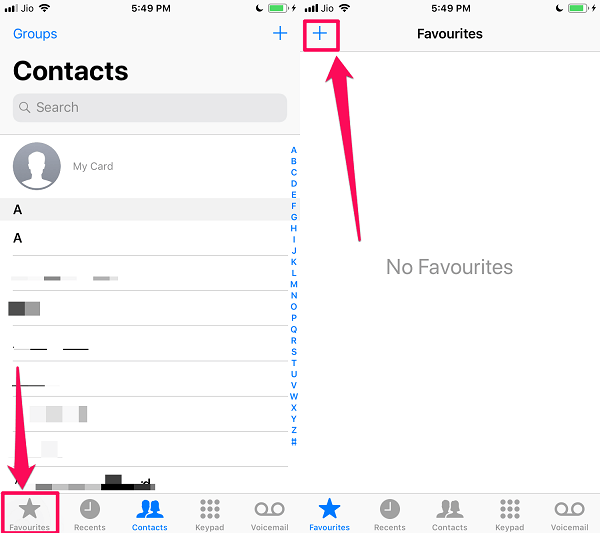
2. Найдите контакт, который вы хотите добавить в список избранных контактов. Найдя его, коснитесь его.
3. Теперь выберите Заказать обратный звонок чтобы добавить этот номер в список избранных контактов.
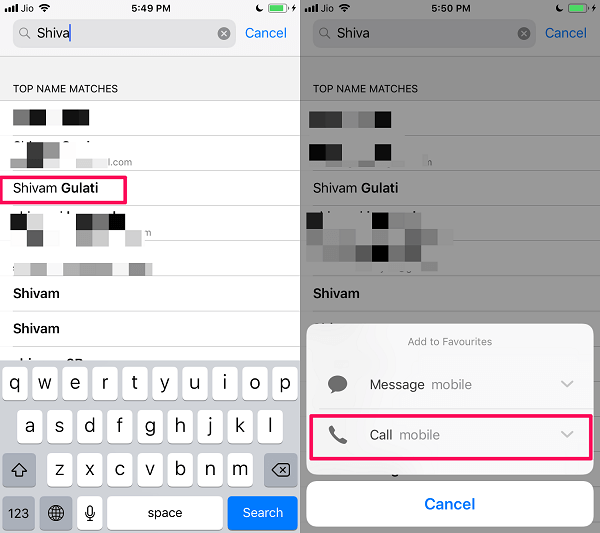
Точно так же вы можете перечислить множество контактов в качестве избранных контактов.
При этом ваш iPhone готов отвечать на определенные вызовы в автоматическом режиме. Просто убедитесь, что на вашем телефоне включена функция автоответчика..
Читайте также: Как включить / выключить PIN-код SIM-карты на iPhone
Заключение
Возможность совершать звонки с автоответчиком — отличная функция, предлагаемая iPhone своим пользователям.
Было бы еще лучше, если бы они могли предоставить функцию автоматического ответа на звонки от выбранных контактов.
Но в любом случае вы все еще можете сделать это с помощью трюка, который мы упоминали в этой статье. Просто убедитесь, что вы отключили функцию «Не беспокоить», когда закончите с ней. Мы надеемся, что вы смогли использовать автоответчик на своем iPhone.
последние статьи